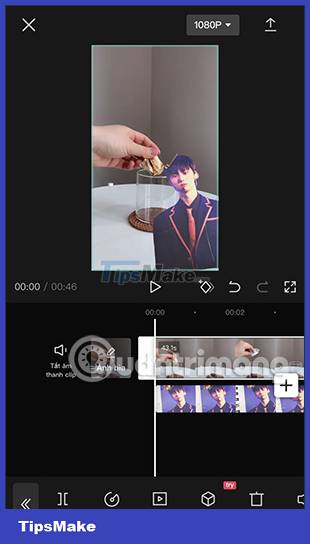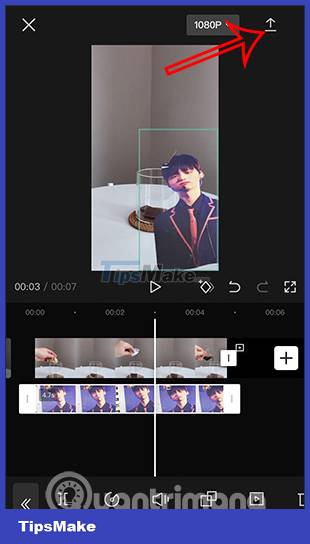Как изменить фон видео в CapCut
CapCut в настоящее время является популярным приложением для редактирования видео на телефонах, приложение для редактирования видео TikTok выбирают многие молодые люди с профессиональными функциями редактирования видео. С приложением CapCut у вас есть множество инструментов для изменения ваших изображений и видео, таких как изменение фона видео в CapCut, вставка фона видео по своему усмотрению. Следующая статья поможет вам изменить фон видео в CapCut.
Инструкция по изменению фона видео на CapCut
Шаг 1:
В интерфейсе на CapCut создадим новый проект видеомонтажа.

Шаг 2:
Мы откроем выбранное видео в качестве нового фона для основного видео, затем нажмите на функцию «Наложение» ниже. Продолжить, вы нажмете Добавить оверлей, чтобы вставить основное видео в альбом на телефоне.


Шаг 3:
В результате вы увидите исходное видео, вставленное в фоновое видео, как показано ниже. Мы приступим к редактированию этого исходного видео. Вы смотрите ниже, а затем нажимаете на функцию Crop image.
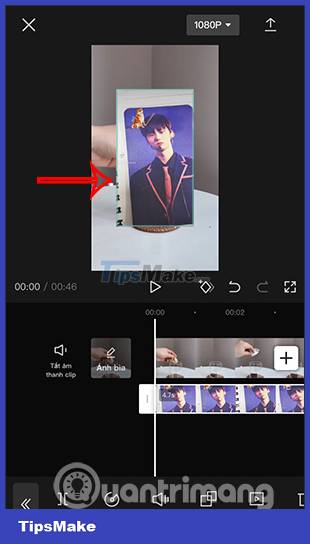
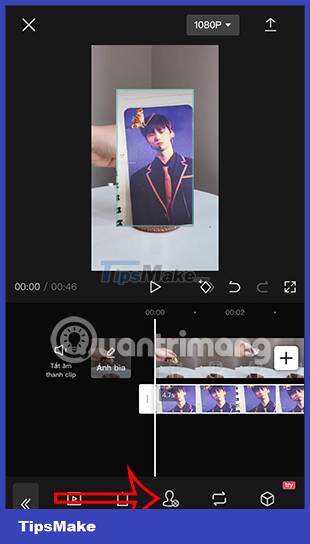
Шаг 4:
Затем пользователь щелкает инструмент «Удалить фон», чтобы удалить исходный видеофон, который вы загрузили в Capcut. Затем исходное видео будет удалено из фона, полностью удалив фон и оставив только объект.
Обратите внимание: вы должны выбрать видео с простым фоном, чтобы легко удалить фон и отделить объект от фона.
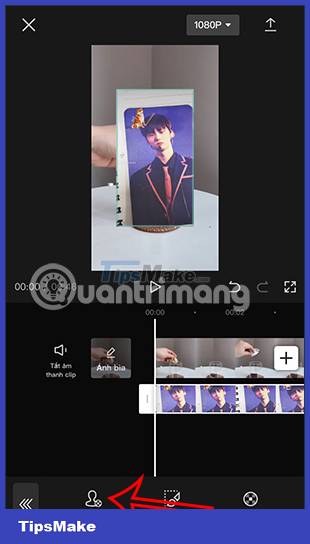
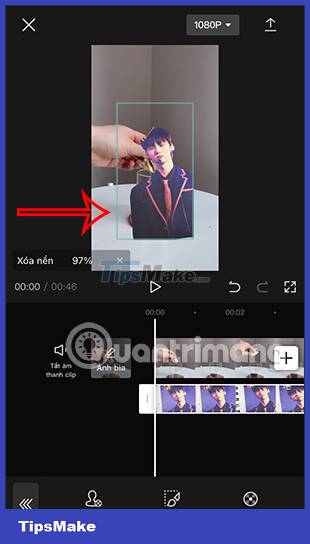
Шаг 5:
Мы будем перемещать объект, увеличивать или уменьшать масштаб объекта, чтобы он соответствовал фоновому видео позади. Наконец, вы настраиваете видео, добавляете эффекты или цветовые фильтры, вставляете текст в видео, если это необходимо. Щелкните значок экспорта в правом верхнем углу, чтобы экспортировать видео.